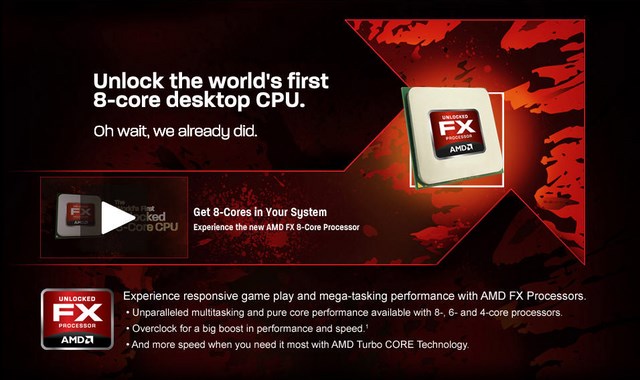Windows 8 memiliki pengaturan yang disebut dengan PC Settings yang memungkinkan kamu untuk mengganti berbagai hal dasar pengaturan dan tampilan dari Windows Start Screen di Windows 8. PC Settings dapat mengatur Windows Start Screen seperti tampilan background, warna, sinkronisasi dan masih banyak lagi. Bagi kamu pengguna Windows 8 yang terbilang newbie, kali ini WinPoin akan membahas bagaimanacara menggunakan PC Settings di Windows 8. Setelah beberapa saat yang lalu WinPoin menuliskan Start Screen dan Charm Bar untuk pemula.
Jadi di Windows 8, kamu dapat mengatur Windows tidak hanya dari Control Panel saja seperti Windows-Windows sebelumnya. Di Windows 8 juga terdapat PC Settings yang juga dapat mengatur Windows 8. Kesimpulannya, kamu dapat mengatur berbagai hal yang berbau desktop dari Control Panel, namun untuk Start Screen, Lock Screen dan Aplikasi Modern, kamu dapat mengaturnya di PC Settings.
Untuk membuka PC Setting, tekan keyboard shortcut Windows+I atau kamu bisa mengarahkan mouse ke pojok kanan bawah atau atas layar, akan muncul Charm Bar dan klik Settings.

Cara Menggunakan PC Settings di Windows 8 untuk Pemula
Setelah kamu mengklik PC Settings, akan muncul berbagai setting di layar sebelah kiri untuk mengatur berbagai hal, diantaranya:
Personalize

Pada ketegori setting Personalize kamu dapat mengatur background Lock Screen, background Start Screen, warna Start Screen dan mengganti gambar akun yang kamu gunakan. Yang menarik disini kamu dapat menampilkan berbagai notifikasi aplikasi yang bisa kamu pilih di Lock Screen.
Users

Pada kategori setting Users kamu dapat mengatur akun di WIndows 8 seperti membuat akun lokal atau akun Microsoft, mengganti password, membuat password gambar, atau membuat PIN login.
Notifications

Disini kamu dapat mengatur notifikasi apa saja yang dapat kamu terima dari aplikasi Modern yang kamu install. Selain itu kamu juga dapat mengatur notifikasi tersebut mengeluarkan suara atau tidak.
Search

Kategori setting Search memungkin kamu untuk mengatur pencarian, ketika kamu mencari kamu dapat memilih aplikasi apa saja yang kamu gunakan untuk mencari. Nah disinilah fungsi Search, kamu dapat mengaktifkan dan mematikan aplikasi apa saja yang bersangkutan saat kamu melakukan pencarian.
Share

Pada kategori setting Share kamu bisa mengatur aplikasi apa saja yang dapat melakukan share, misalkan saja kamu ingin sahre gambar dari aplikasi Picture. Maka ketika kamu menekan tombol Share Charm maka akan muncul aplikasi yang akan melakukan share tersebut.
General

Pada kategori General kamu dapat mengatur time zone komputer, daylight saving time, mengatur perpindahan aplikasi, autocorrect pada penulisan text, bahasa, melihat pemakaian hardisk dari apliaksi modern yang diinstall, refresh PC, reset PC dan Advanced Startup.
Privacy

Disini kamu dapat mengatur privacy yang kamu gunakan di Windows 8, pengaturan ini juga terhubung dengan aplikasi Modern. Jadi aplikasi ini mengatur dimana tempat kamu berada, membiarkan aplikasi menggunakan nama dan akun gambar, atau dapat menggunakan URL aplikasi yang dapat dibuka di Windwos Store.
Devices

Pengaturan ini dapat memungkinkan kamu untuk melihat perangkat apa saja yang terpasang pada komputer kamu.
Ease of Access

Pada kategori pengaturan Ease of Access, kamu dapat mengatur kemudahan dalam menggunakan Windows 8 seperti contras atau ukuran text.
Sync your settings

Kategori setting ini memungkinkan kamu untuk mengatur informasi untuk menghubungkan akun Windows 8 kamu dengan akan Microsoft.
HomeGroup

Setting ini sebenarnya sudah ada di desktop, namun ternyata kamu juga bisa mengaturnya lewat PC Settings. HomeGroup berfungsi untuk mengatur apa saja yang kamu share di HomeGroup, bergabung dengan HomeGroup atau meninggalkan HomeGroup.
Windows Update

Kategori ini memungkinkan kamu untuk melakukan update Windows dari PC Settings, namun kamu juga bisa melakukannya di desktop.
Nah itulah penjelasan yang WinPoin berikan untuk kamu pengguna pemula Windows 8 yang tidak bisa menggunakan PC Settings. Bagi kamu yang belum tahu dan masih bertanya-tanya tentang cara menggunakan PC Settings, kamu bisa bertanya di Forum WinPoin.
Catatan Penulis : WinPoin sepenuhnya bergantung pada iklan untuk tetap hidup dan menyajikan konten teknologi berkualitas secara gratis — jadi jika kamu menikmati artikel dan panduan di situs ini, mohon whitelist halaman ini di AdBlock kamu sebagai bentuk dukungan agar kami bisa terus berkembang dan berbagi insight untuk pengguna Indonesia. Kamu juga bisa mendukung kami secara langsung melalui dukungan di Saweria. Terima kasih.